- Video-Player für Mac
- QuickTime Alternative für Mac
- Wie QuickTime Player Videos nicht öffnen kann: Einfache Lösungen
Wie QuickTime Player Videos nicht öffnen kann: Einfache Lösungen

QuickTime bietet eine Vielzahl von Features und Funktionen, doch manchmal stehen Mac-Benutzer vor dem Problem, dass die Datei nicht mit dem QuickTime Player kompatibel ist oder sich einfach nicht öffnen lässt. In diesem Artikel haben wir die Ursachen für den Wiedergabefehler analysiert, mögliche Wege zur Beseitigung erwogen und Ihnen mehrere Möglichkeiten aufgezeigt, wie Sie diese Situation umgehen können.
Gründe, warum QuickTime Player Videos nicht öffnen kann
Die meisten Mac-Benutzer sind mit den grundlegenden Programmen zufrieden, die auf dem Betriebssystem vorinstalliert sind, z. B. Musik, QuickTime Player und iCloud Drive. Aber diejenigen, die mehr Funktionalität von ihren Media-Playern erwarten, könnten feststellen, dass ihr QuickTime Player gelegentlich nicht funktioniert, wenn sie versuchen, verschiedene Dateitypen zu öffnen.
"Ältere oder spezielle Medienformate funktionieren möglicherweise nicht in Ihrer App, weil das Format eine Software erfordert, die es unterstützt. In diesem Fall kann Ihre App die Datei nicht öffnen oder die Audio- oder Videodatei nicht wiedergeben."— Offizieller Entwickler Apple
Einer der größten Vorteile von Apples patentiertem Mediaplayer, QuickTime, ist, dass er kostenlos ist und grundlegende Videodateitypen unterstützt: .mov, .mp4, .vob, .3gp, .dv, .ts, .mts, .avi, sowie Audiodateien wie – .mp3, .flac, .m4a, .m4b, .aiff, .(e)ac3, .m4p, .wav.
Bei einer so großen Auswahl an akzeptierten Dateitypen ist es überraschend und frustrierend, wenn QuickTime eine Datei nicht öffnen kann. Es gibt mehrere Gründe für diesen Fehler, und im Folgenden werden wir jeden dieser Gründe im Detail betrachten.
Wenn QuickTime die .mp4- oder .mov-Dateien nicht öffnen kann, kann dies an einer beschädigten Datei liegen
Am schnellsten können Sie die Datei mit einem anderen kostenlosen Media Player öffnen, z. B. Music oder VLC. Indem Sie die Datei mit anderen Anwendungen überprüfen, können Sie sicherstellen, dass das Problem nicht auf einen Fehler im QuickTime Player zurückzuführen ist, sondern auf einen Dateifehler. Eine beschädigte Datei bedeutet nicht automatisch, dass die Daten in dieser Datei für immer verloren sind. Dateireparaturprogramme (von denen viele kostenlos sind) können Probleme mit beschädigten Dateien beheben.
System Ursache als ein weiterer Grund für QuickTime wird nicht geöffnet Fehler
Manchmal kann der Grund für die fehlende QuickTime-Wiedergabe in Systemproblemen liegen. Zum Beispiel, ein Virus oder Malware kann der Grund für QuickTime Player nicht spielen Video Problem sein. Deshalb ist es sehr empfehlenswert, eine zuverlässige Antiviren-Software zu verwenden und Ihr System regelmäßig zu scannen, um einen Virus auf Ihrem Mac nicht zu übersehen und ihn rechtzeitig zu beseitigen.
Suche nach den Anwendungen, die die Datei öffnen können
Es ist gut möglich, dass Sie bereits eine Anwendung auf Ihrem Mac installiert haben, die Ihnen beim Öffnen der Datei helfen kann. Folgen Sie diesem Leitfaden, um die richtige Anwendung zu finden:
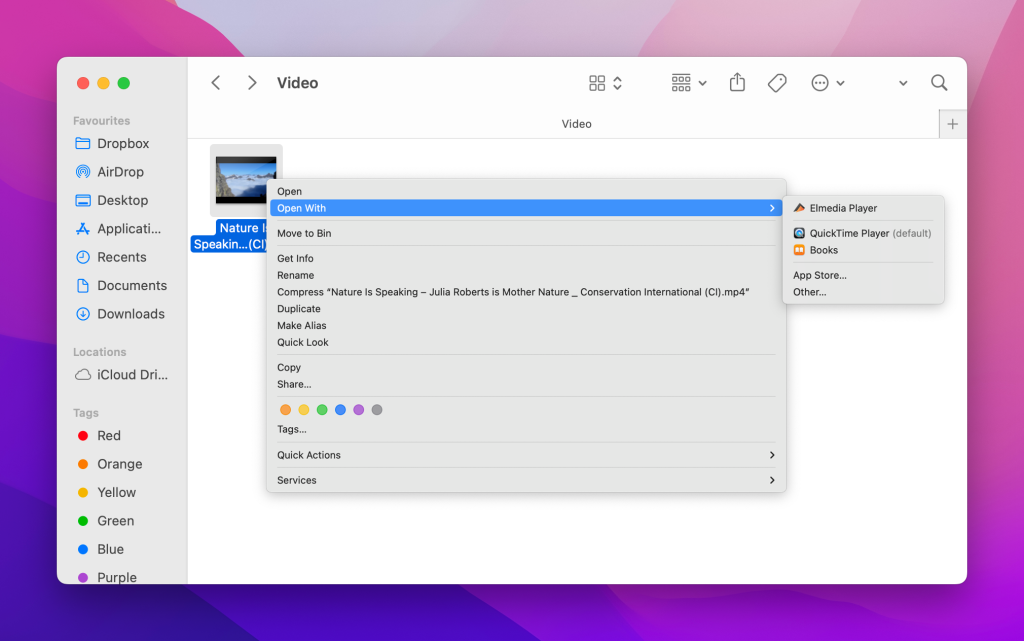
- Lokalisiere die Datei im Finder und klicke mit der Steuerungstaste darauf.
- Wähle im Kontextmenü die Option „Öffnen mit“.
- Dein Mac schlägt eine Liste installierter Apps vor, die bei der Lösung des Problems helfen könnten.
Wenn die obige Methode nicht funktioniert und keine der vorgeschlagenen Apps helfen kann, versuche, Apps zu finden, die das Dateiformat unterstützen oder es in ein anderes Format konvertieren können. Du kannst nach diesen Apps im Internet oder im Mac App Store suchen.
Um das Dateiformat zu identifizieren, lokalisiere die Datei und drücke Command-I, um das Info-Fenster zu öffnen. Suche nach dem Label „Art“, um den Dateiformatnamen zu sehen. Zum Beispiel könntest du „Art: Matroska-Video-Datei“ sehen.
Führe deine Suche durch, indem du die Dateinamenerweiterung einbeziehst. Du findest sie am Ende des Dateinamens. Zum Beispiel .avi, .wmv oder .mkv.
Ich habe ein Video mit meinem iPhone aufgenommen. Ich möchte es mit meinem MacBook zuschneiden. Ich habe es aus Fotos mit QuickTime Player geöffnet. Nachdem ich es zugeschnitten hatte, versuchte ich, es zu speichern (Datei-Speichern), erhielt aber die Nachricht: QuickTime Player kann den Film nicht öffnen - Die Datei ist nicht mit QuickTime Player kompatibel. Dasselbe gilt für Datei-Exportieren als. Irgendwelche Vorschläge, was falsch sein könnte?— von Apple Diskussionen
Wege zur Behebung des Problems - Unser Rat
Der erste Schritt, den Sie versuchen sollten, ist das Erzwungene Beenden und Neustarten von QuickTime. Diese Methode kann oft vorübergehende Störungen oder Fehler beheben. Wenn das erzwungene Neustarten des Programms jedoch nicht hilft, bieten wir die folgenden Alternativen an:
Wechseln Sie zu einem anderen Media Player für Mac
Wenn Sie regelmäßig mit Videoformaten zu tun haben, die von QuickTime Player nicht unterstützt werden, dann ist eine der besten Optionen, einen Drittanbieter-Player für Mac zu installieren. Sie können ihn als Ihren Standard-Videoplayer festlegen und vermeiden so Probleme, bei denen QuickTime die Datei, die Sie ansehen möchten, nicht öffnet. Wir empfehlen die folgenden Alternativen aus dem App Store, basierend auf ihren Funktionen, der Verfügbarkeit von kostenlosen Versionen und dem Benutzerfeedback:
- Elmedia Player: Elmedia Player ist ein exklusiver Mediaplayer für Mac, der eine breite Palette an Video- und Audioformaten unterstützt. Er bietet Funktionen wie Wiedergabesteuerung, Untertitelunterstützung und Streaming-Optionen. Mit seiner benutzerfreundlichen Oberfläche und anderen leistungsstarken Funktionen ist er eine starke Alternative zu QuickTime Player.
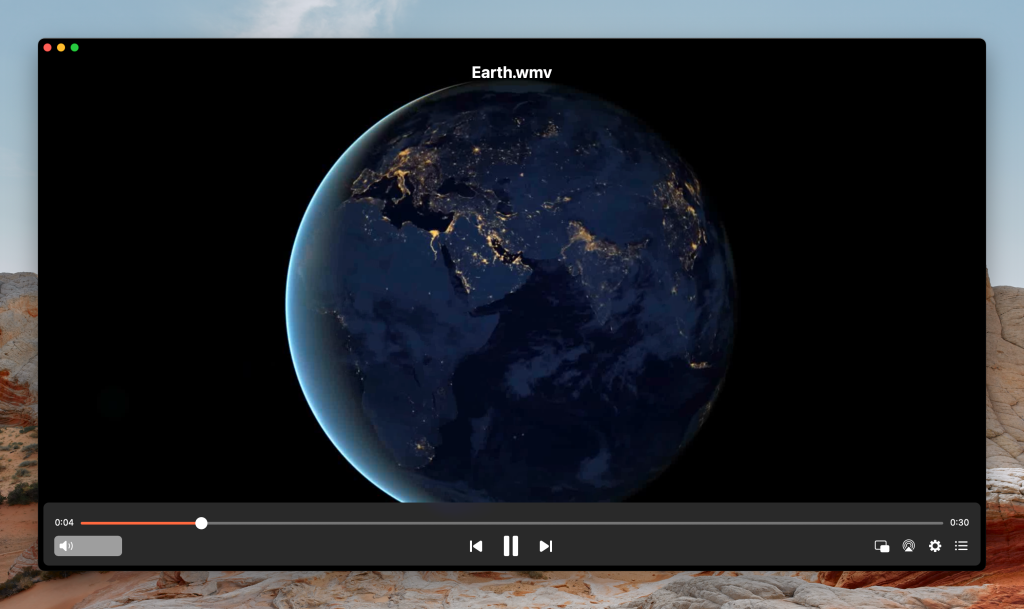
- MKPlayer: MKPlayer ist ein leistungsstarker Mediaplayer für Mac, der verschiedene Videoformate unterstützt, einschließlich MKV, AVI und MP4. Er verfügt über eine saubere Benutzeroberfläche, einen Vollbildmodus und unterstützt die Integration von Untertiteln. Seine hervorragende Leistung und breite Formatunterstützung machen ihn zu einer ausgezeichneten Wahl für diejenigen, die QuickTime ersetzen möchten.
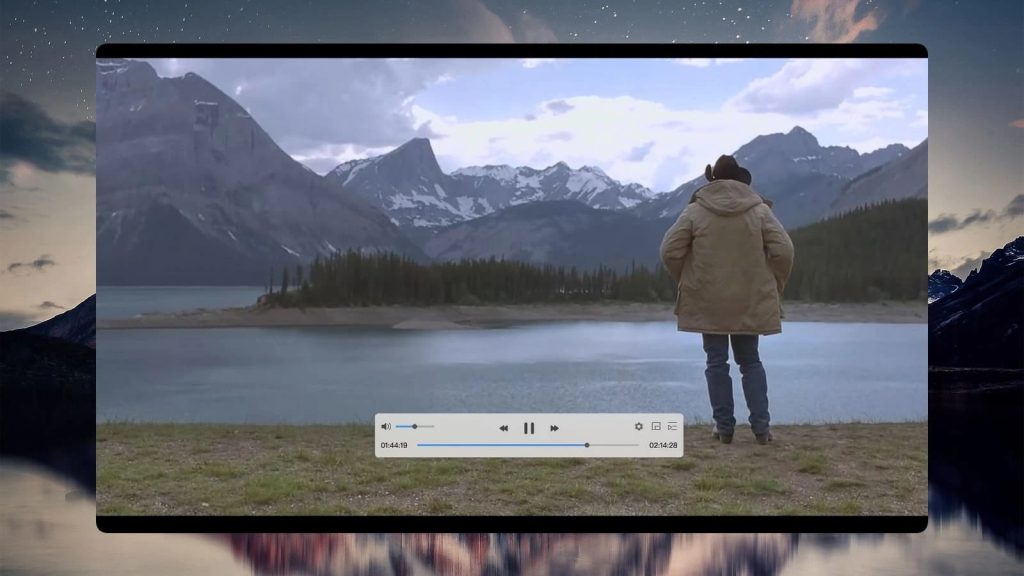
- Final Video Player: Final Video Player ist ein funktionsreicher Video- und Audioplayer für macOS, der mehrere Videoformate unterstützt und eine qualitativ hochwertige Wiedergabe bietet. Er umfasst Optionen für Untertitelunterstützung, Screencasting und Steuerung der Wiedergabegeschwindigkeit. Unterstützte Formate sind unter anderem MKV, MP4, AVI und MOV.
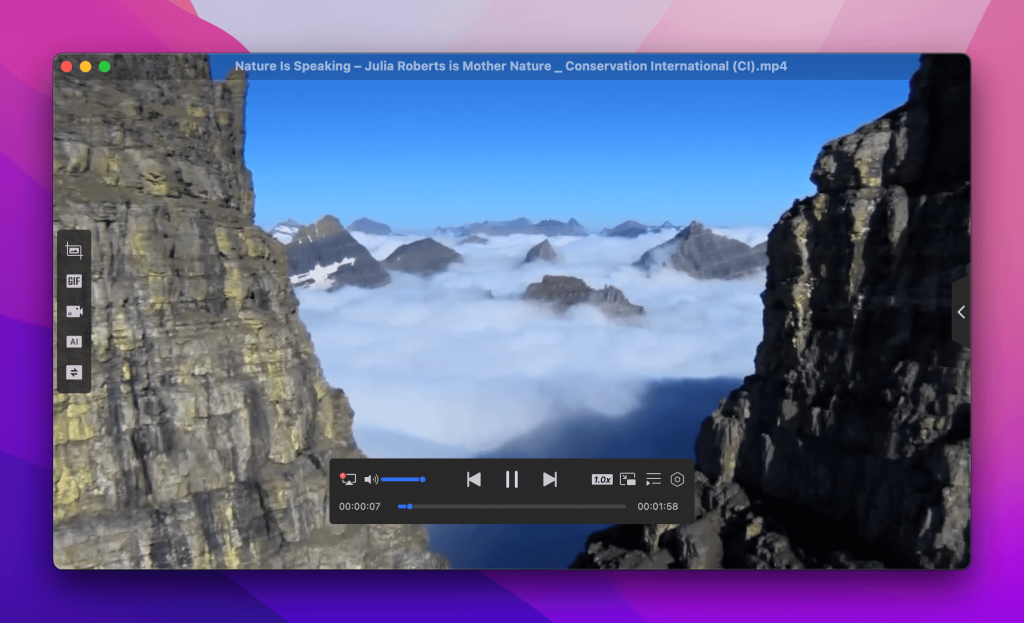
Verwenden Sie Konvertierungssoftware
Wenn Sie weiterhin auf Inkompatibilitätsprobleme stoßen und keine der oben genannten Möglichkeiten Ihnen hilft, dann ist es höchste Zeit, Konvertierungswerkzeuge zu nutzen. Allerdings ist es nicht einfach, die perfekte Lösung mit einer benutzerfreundlichen Oberfläche und Unterstützung für eine große Anzahl von Videoformaten zu finden.
Zu Ihrem Vorteil haben wir Hunderte von Lösungen getestet und analysiert und eine Liste zusammengestellt (basierend auf der Benutzerbewertung im Mac App Store), die Ihnen helfen kann, das Problem “Datei ist nicht kompatibel mit QuickTime Player” zu lösen, nämlich:
- The Video Converter (kostenlos, bietet In-App-Käufe an)
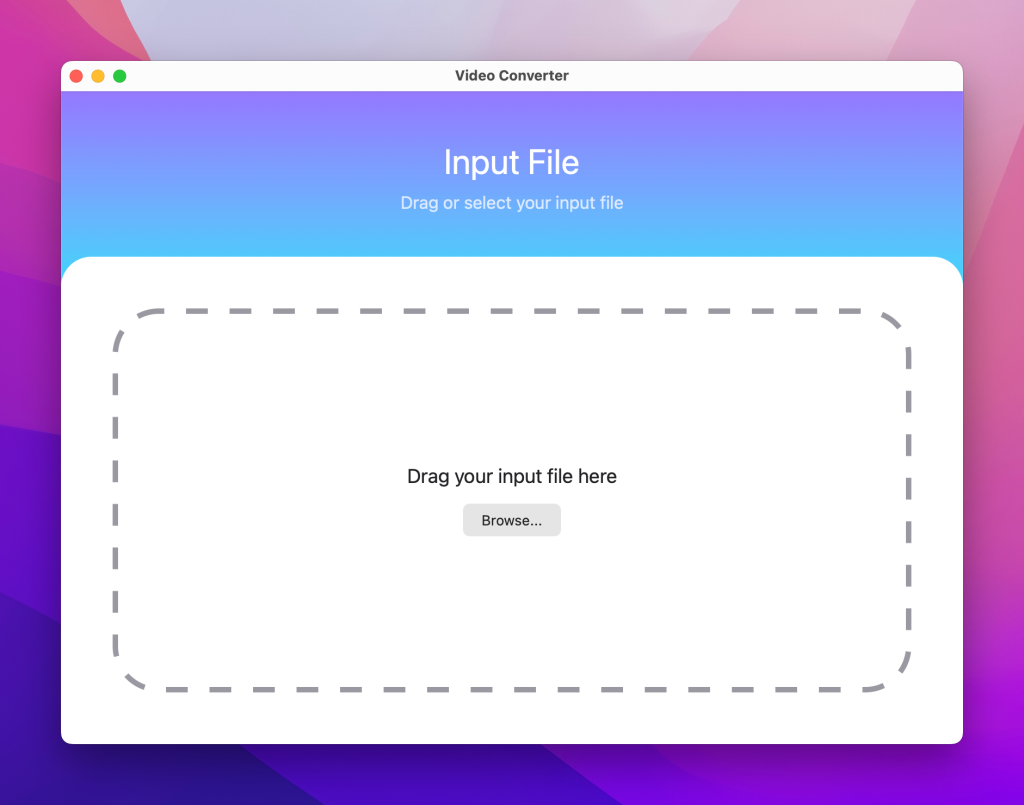
Der Video Converter von Float Tech, LLC ist eine funktionale App, die für die Videokonvertierung entwickelt wurde. Sie unterstützt eine breite Palette von Eingabe- und Ausgabeformaten, einschließlich MP4, MOV, AVI und MKV, was sie vielseitig und für verschiedene Geräte und Plattformen geeignet macht. Die intuitive Schnittstelle macht die Bedienung einfach und ermöglicht es sogar Anfängern, Videos mühelos zu konvertieren.
- Video Converter X2
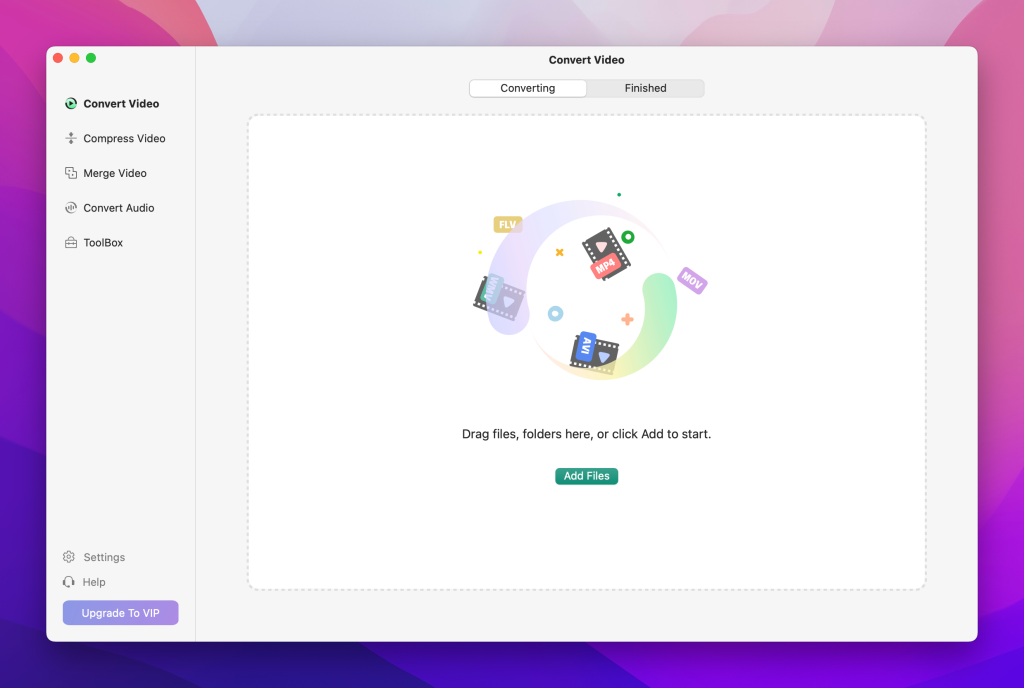
Video Converter X2 ist eine umfassende Formatkonvertierungssoftware, die die meisten gängigen Medienformate unterstützt. Sie verarbeitet Videoformate wie MP4, AVI, 3GP, WMV, MKV, VOB, MOV und FLV sowie Audioformate einschließlich MP3, AC3, FLAC, AAC, M4A, AIFF und so weiter. Darüber hinaus bietet die App eine Stapelverarbeitung, mit der Sie mehrere Dateien gleichzeitig konvertieren können, sowie grundlegende Bearbeitungstools.
- Smart Converter
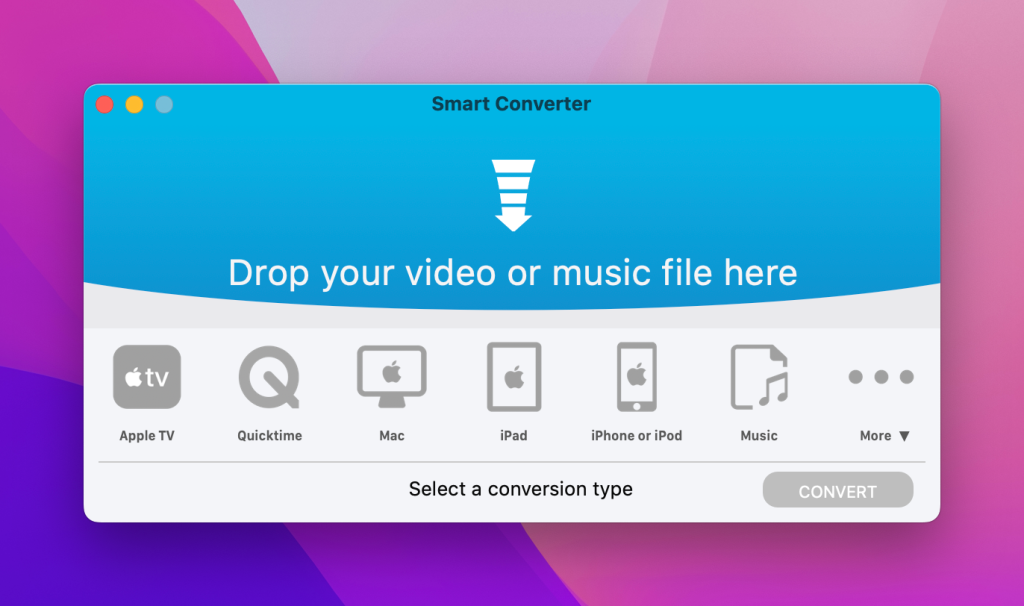
Smart Converter unterstützt Hunderte von Dateitypen, einschließlich MKV und AVI, und konvertiert sie für die Wiedergabe auf Ihren Geräten. Es fügt sogar automatisch konvertierte Dateien zu iTunes hinzu. Smart Converter optimiert die Konvertierung, indem nur die notwendigen Teile des Films verarbeitet werden, während der Rest unberührt bleibt. Dank dieses Ansatzes arbeitet Smart Converter schneller als andere Konverter und sorgt gleichzeitig für die höchste Qualität von Bild und Ton im konvertierten Film.
Zusätzliche Informationen für die Zukunft: Formate, die mit QuickTime kompatibel sind
Obwohl QuickTime ein großartiger Open-Source-Medienplayer mit Unterstützung für eine Vielzahl von Medienformaten ist, ist es nicht perfekt. Von Zeit zu Zeit stoßen Mac-Benutzer auf das Problem „Die Datei ist nicht mit dem QuickTime Player kompatibel“, was bedeutet, dass einige Formate immer noch nicht von QuickTime unterstützt werden.
Wir haben für Sie eine Liste der Formate zusammengestellt, die von QuickTime zu hundert Prozent unterstützt werden:
- Video-Format
Der QuickTime Player kann verschiedene Videoformate verarbeiten. Dazu gehören MOV, MP4, M4V, VOB, M2TS (AVCHD), MTS, M2T, TS und die weniger verbreiteten Formate AVI (MJPEG), 3GP und DV. - Audioformat
Bei den Audiodateiformaten finden Sie Unterstützung für MP2, MP3, M4B, M4P, AMR, (E)AC3, AIFF, AU, CAF, FLAC, WAV und M4A (sowohl im Lese- als auch im Schreibmodus).
Fazit
Wie Sie bereits bemerkt haben, kann QuickTime fast jedes Video abspielen, aber leider kann es zu Inkompatibilitätsproblemen kommen und Sie werden feststellen, dass QuickTime sich nicht öffnen lässt. In unserem Artikel haben wir versucht, Sie mit den notwendigen Informationen zu versorgen, wie Sie dieses Problem beheben können, und Ihnen einige Ratschläge für Ihre Überlegungen gegeben. Alle oben genannten Methoden sind einfach zu befolgen und zielen darauf ab, das Problem innerhalb weniger Minuten zu lösen. Und wie gehen Sie mit dem Problem um, dass der QuickTime Player keine Videos abspielt? Hinterlassen Sie unten einen Kommentar.
FAQ
Es kann vorkommen, dass Sie jede empfohlene Lösung ausprobieren und es Ihnen trotzdem nicht gelingt, eine Datei aufgrund von QuickTime Player-Fehlern abzuspielen. In diesen Situationen ist es am einfachsten, einen alternativen Mediaplayer zu finden. Diese Lösung stellt auch sicher, dass es kein Problem mit Dateibeschädigungen gibt.
Probieren Sie einen beliebten Mediaplayer wie Elmedia Player, VLC, MPlayerX oder 5KPlayer. Sie unterstützen die meisten Medienformate und können jede Datei unabhängig vom Codec öffnen.
QuickTime Player ist immer noch der Standard-Mediaplayer auf dem Mac, aber es gibt bessere und aktuellere Alternativen. Zum Beispiel bietet Elmedia Player mehr Funktionen und unterstützt eine größere Bandbreite an Formaten, was ihn zu einer guten Alternative macht, wenn man etwas vielseitigeres möchte.
Nicht alle .mov-Dateien sind gleich! Einige von ihnen können Codecs enthalten, die von QuickTime nicht unterstützt werden. In diesem Fall müssen Sie einen MOV-Player für Mac verwenden, der alle Codecs unterstützt.
QuickTime kann nicht alle möglichen Codecs decodieren, die in einer MP4-Datei enthalten sein können. Versuchen Sie, nach einem MP4-Player für Mac zu suchen, der eine höhere Gesamtkompatibilität aufweist.
